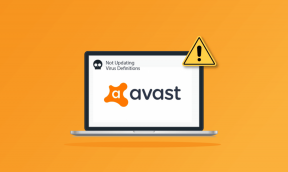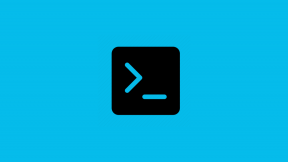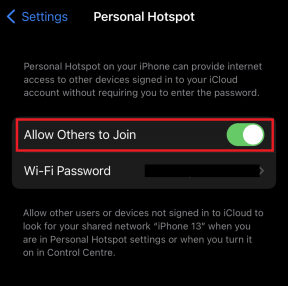Xbox One Hatasını Düzeltin 0x807a1007
Çeşitli / / July 26, 2022

En popüler video oyun konsolu olmasına rağmen, Xbox hala hevesli oyuncuları hayal kırıklığına uğratan bazı sorunlarla karşı karşıya. Xbox One hatası 0x807a1007, bir süredir bu oyuncuları rahatsız eden hatalardan biridir. Bu kullanıcılar, bir zamanlar yaşadıkları oyun deneyiminin keyfini kesintisiz olarak devam ettirmek için, bundan hızlı bir şekilde kurtulmak için somut yöntemler istiyor. Parti sohbeti bağlantısı kesilmiş Xbox hatası 0x807a1007'yi kalıcı olarak düzeltmenin yöntemlerini öğrenmek için bu makaleyi sonuna kadar okuyun.
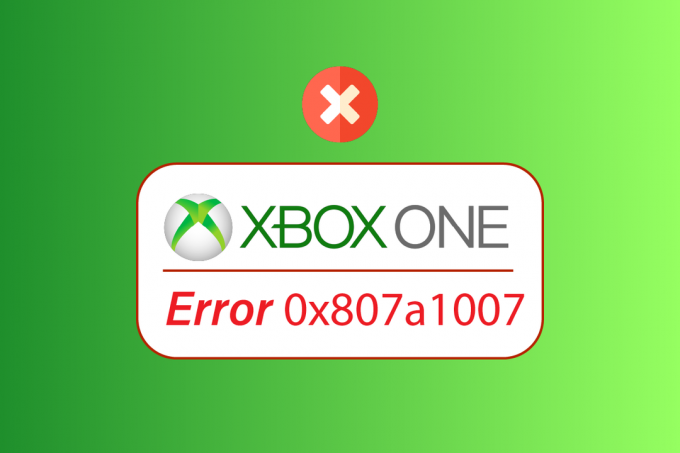
İçindekiler
- Xbox One Hatası 0x807a1007 Nasıl Onarılır
- Yöntem 1: Güç Döngüsü Xbox Konsolu
- Yöntem 2: Enerji Tasarruf Modunu Etkinleştir
- Yöntem 3: Xbox One Bölgesini Değiştir
- Yöntem 4: NAT Ayarlarını Değiştirin
- Yöntem 5: Fabrika Varsayılanlarını Geri Yükle
Xbox One Hatası 0x807a1007 Nasıl Onarılır
Bilgisayarınızda bu hata kodunun oluşmasının birkaç nedeni Xbox konsolu şunlardır:
- Belirli oyun bölgesiyle ilgili sorunlar
- Uyumsuz (Orta veya Katı) NAT türü
- Yanlış güç modu
Aşağıdaki bölüm, Xbox'ınızdaki 0x807a1007 hatasını düzeltmek için işlevsel ve faydalı yöntemlerden oluşmaktadır.
Yöntem 1: Güç Döngüsü Xbox Konsolu
Xbox konsolunuzu kapatıp açmak, her türlü hatayı anında etkili bir şekilde düzeltebilir. Xbox konsolunuzda bir güç döngüsü veya donanımdan sıfırlama gerçekleştirmek ve parti sohbeti bağlantısı kesilmiş Xbox sorunundan kurtulmak için aşağıda belirtilen adımları izleyin.
1. basın ve basılı tutun Xbox düğmesi yaklaşık 10 saniye boyunca konsoldan

2. fişini çekin kablolar konsola bağlanıp bir süre sonra tekrar takın.
3. basın Xbox düğmesi konsolda bir kez daha ve ekranda yeşil başlatma animasyonunu görüntülerken tamamen açılmasını bekleyin.
Not: Yeniden başlatma işlemi sırasında yeşil önyükleme animasyonu görüntülenmezse, düzgün şekilde açıldığını doğrulamak için yukarıda listelenen adımları tekrarlayın.
Şimdi, Xbox One hatası 0x807a1007'nin çözülüp çözülmediğini kontrol edin.
Ayrıca Okuyun:Xbox One Hata Kodu 0x87dd0006 Nasıl Onarılır
Yöntem 2: Enerji Tasarruf Modunu Etkinleştir
Xbox'ınızda tartışılan sorunu çözmek için Enerji tasarrufu modunu açmak için sonraki adımları izleyin.
1. Aç Kılavuz menü tuşuna basarak Xbox düğmesi kontrolör üzerinde.
2. Seç Profil ve sistem > Ayarlar seçenekler.
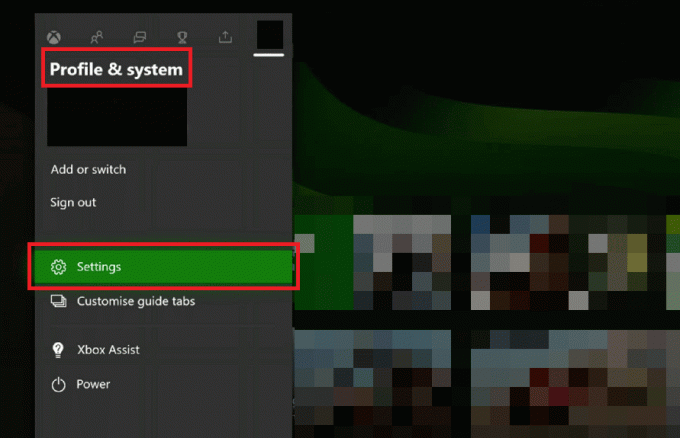
3. Ardından, seçin Genel > Güç modu ve başlatma.
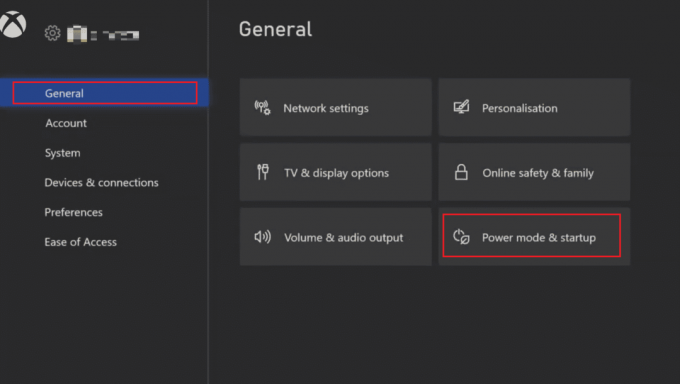
4. I vur Güç modu seçenek.

5. seçin Enerji tasarrufu seçeneği, aşağıda gösterildiği gibi.
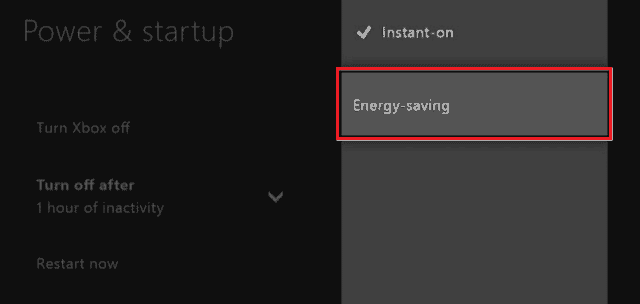
6. Xbox konsolunu yeniden başlatın Yapılan değişiklikleri uygulamak için.
Ayrıca Okuyun:Xbox'ta Yüksek Paket Kaybını Düzeltin
Yöntem 3: Xbox One Bölgesini Değiştir
Bazı Xbox kullanıcıları, Xbox'larındaki bölgeyi değiştirerek Xbox One hatasını 0x807a1007 düzeltmeyi başardı. Aynısını yapmak için aşağıda listelenen adımları okuyun ve izleyin.
Not: Bu yöntem, Microsoft hesaplarında parası kalan kullanıcılara önerilmez.
1. basın Xbox düğmesi açmak için kumanda üzerinde Kılavuz Menü.
2. Seçme Profil ve sistem > Ayarlar, gosterildigi gibi.

3. Ardından, seçin Sistem > Dil ve konum.

4. seçin Konum seçeneği, aşağıda gösterildiği gibi.

5. Seç istenilen yer listeden.
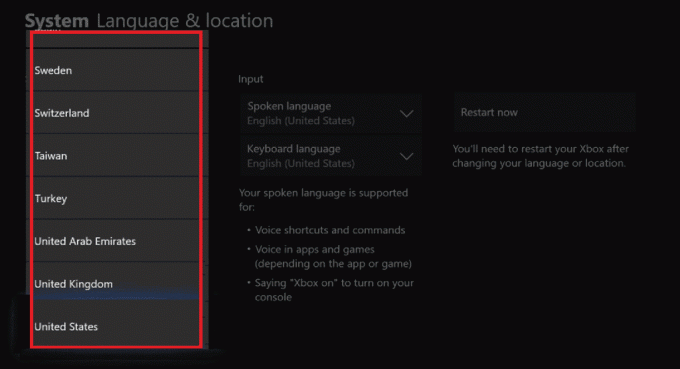
6. Ardından, Şimdi yeniden başlat seçenek.
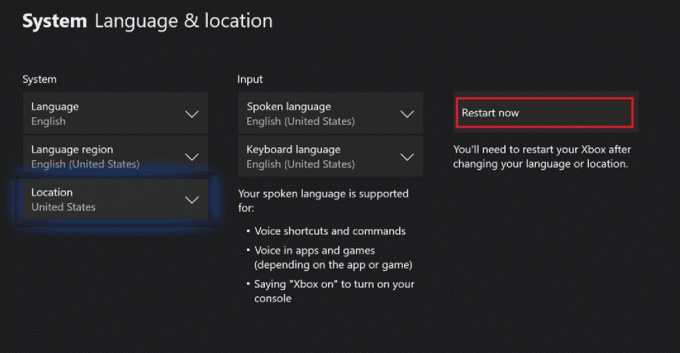
Yeniden başlattıktan sonra, söz konusu sorunun çözülüp çözülmediğini kontrol edin.
Ayrıca Okuyun:Xbox One Kulaklığının Çalışmamasını Düzeltin
Yöntem 4: NAT Ayarlarını Değiştirin
Konsolunuzun Ağ Adresi Çevirisi türü, ev sahibi tarafınkiyle uyumlu değilse, muhtemelen bu Xbox One hatası 0x807a1007 ile karşılaşacaksınız. Bu sorundan kurtulmak için NAT tipi Open'a sahip olmalısınız. Takip et NAT türünü değiştirmek için aşağıdaki adımlar Açık Orta veya Katı.
1. Kılavuz menüsünü açın ve Profil ve sistem > Ayarlar sol bölmeden.

2. seçin Ağ ayarları seçeneğinden Genel bölüm.
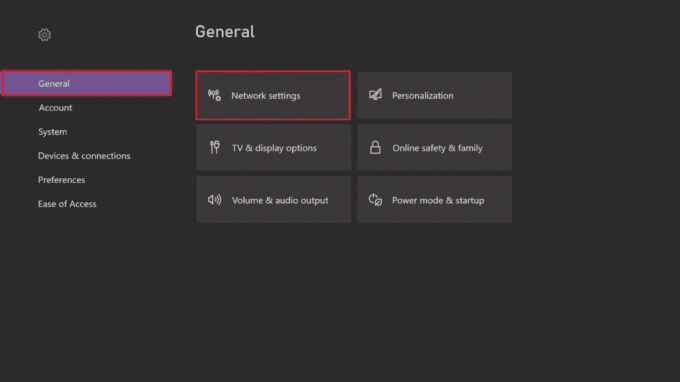
3. Seçme Gelişmiş Ayarlar, Aşağıda gösterildiği gibi.

4. seçin Alternatif bağlantı noktası seçimi seçenek.
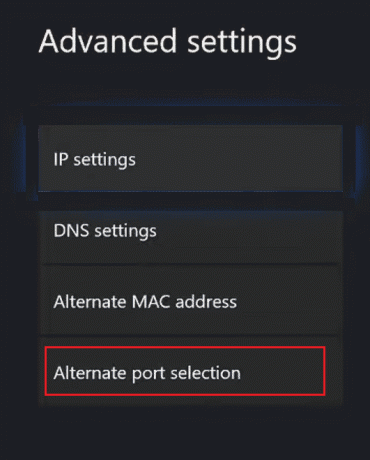
5. Seçmek Manuel.

6. Seç Bağlantı noktası seçin Aşağıya doğru açılan menü.
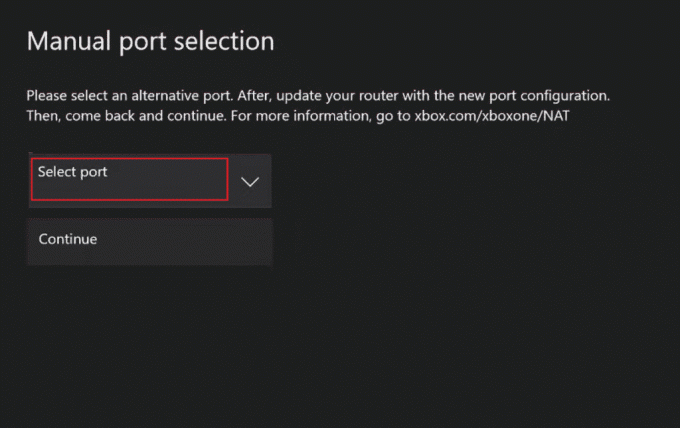
7. Başka birini seçin istenen bağlantı noktası listeden.

8. Seçimden sonra, düğmesine basın. Devam et seçenek.
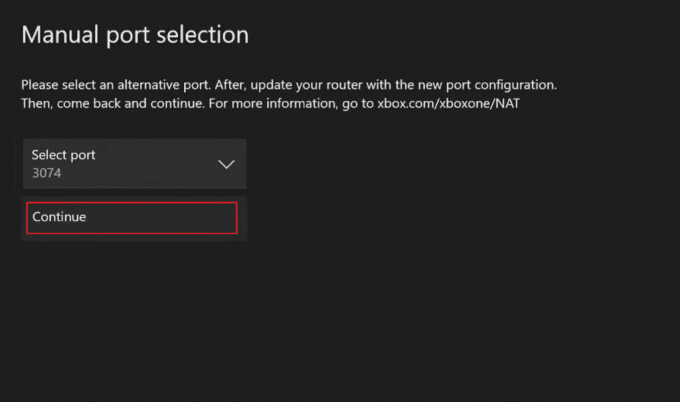
9. Şimdi, başa dön Ağ ayarlar ekranına gidin ve NAT türünün şimdi olarak değişip değişmediğine bakın. Açık ya da değil. Varsa, muhtemelen parti sohbeti bağlantısı kesildi Xbox hatasıyla tekrar karşılaşmayacaksınız.

Ayrıca Okuyun:Xbox One Oturumumu Kapatmaya Devam Ediyor Nasıl Onarılır
Yöntem 5: Fabrika Varsayılanlarını Geri Yükle
Yukarıdakilerin hiçbiri işe yaramadıysa, bu yöntem gerçekleştirilmelidir. Konsolunuzu fabrika varsayılanlarına geri yüklemek, ayarları sıfırlar ve Xbox One 0x807a1007 hatasını daha da düzeltir.
1. basın Xbox düğmesi açmak için kumandadan Kılavuz Menü.

2. Şimdi, seç Ayarlar > Sistem > Konsol bilgisi, gosterildigi gibi.

3. Seçme Konsolu sıfırla.

4A. Seç OYUNLARIMI VE UYGULAMALARIMI SIFIRLA VE TUT seçeneği, bu yalnızca bellenimi ve ayarları sıfırlar.
Not: Oyun verileri bozulmadan kalır ve her şeyi tekrar indirmenize gerek yoktur.

4B. Grup sohbeti bağlantısı kesildi Xbox sorunuyla hala karşılaşıyorsanız, SIFIRLA VE HER ŞEYİ KALDIR seçenek.
Not: Tüm oyun ve uygulama verileri silinir,

Önerilen:
- Windows 10'da Origin Hatası 65546:0'ı Düzeltin
- Windows 10'da Arma 3 Referanslı Bellek Hatasını Düzeltin
- Xbox One Denetleyicisinde Bir Düğme Nasıl Onarılır
- Xbox Hata Kodunu Düzeltin 0x87e5002b
Düzeltme adımlarını anladığınızı umuyoruz Xbox One hatası 0x807a1007 ve cihazınızda başarıyla gerçekleştirebildik. Bu makale ile ilgili sorularınızı ve gelecek makaleler için konu önerilerinizi aşağıdaki yorum bölümüne bırakabilirsiniz.